Szybki zarys
- Co to jest oprogramowanie pośrednie w Node.js?
- Co to jest oprogramowanie pośredniczące Body-Parser w Node.js?
- Jak korzystać z oprogramowania pośredniego analizatora treści w Node.js?
- Wniosek
Zacznijmy od podstaw oprogramowania pośredniego w Node.js.
Co to jest oprogramowanie pośrednie w Node.js?
Oprogramowanie pośrednie to funkcja, która umożliwia żądanie obiektu, udzielenie odpowiedzi na obiekt i wykonanie tej funkcji w sposób sekwencyjny, przechodząc do następnej funkcji oprogramowania pośredniczącego w cyklu żądanie-odpowiedź aplikacji. Zapewnia także dostęp do modyfikowania obiektów żądań i odpowiedzi w celu wykonywania operacji, takich jak weryfikacja, analizowanie treści żądań i wiele innych.
Co to jest oprogramowanie pośredniczące Body-Parser w Node.js?
„ analizator ciała ” to oprogramowanie pośredniczące analizujące treść, które zarządza żądaniami HTTP POST. Żądanie „POST” wysyła dane do serwera w celu utworzenia lub zmodyfikowania zasobu. Oprogramowanie pośredniczące „bode-parser” analizuje przychodzące treści żądań jako obiekt JavaScript (jeśli typ zawartości aplikacji to JSON) i formularz HTML (jeśli typ MIME to application/x-www-form-urlencoded ). Gdy już to zrobisz, można to wykorzystać w aplikacji.
Po zapoznaniu się z podstawami oprogramowania pośredniczącego analizatora treści, przejdźmy do jego użycia.
Jak korzystać z oprogramowania pośredniego analizatora treści w Node.js?
Aby użyć oprogramowania pośredniego analizatora treści w Node.js, wykonaj poniższe instrukcje:
- Krok 1: Zainicjuj projekt Node.js
- Krok 2: Zainstaluj analizator treści
- Krok 3: Zainstaluj Express i EJS
- Krok 4: Utwórz szablon EJS
- Krok 5: Użyj oprogramowania pośredniczącego Body Parser
- Krok 6: Wdróż aplikację Node.js
Zacznijmy od inicjalizacji projektu Node.js.
Krok 1: Zainicjuj projekt Node.js
Najpierw zainicjuj projekt Node.js, wykonując poniższą instrukcję „ npm (menedżer pakietów węzłów)” polecenie inicjujące:
inicjacja npm - IW powyższym poleceniu „ -I' flaga służy do odpowiadania na wszystkie zapytania „tak”.
Dane wyjściowe pokazują, że „ pakiet.json ” został pomyślnie utworzony i zawiera następujący zestaw właściwości:
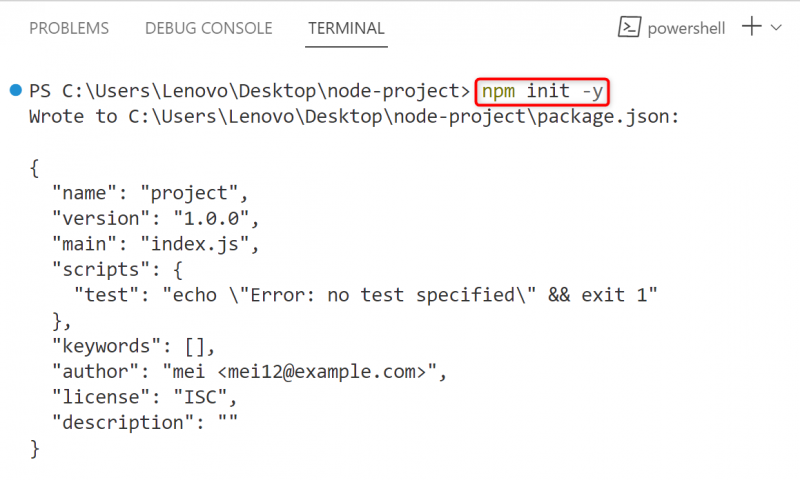
Krok 2: Zainstaluj analizator treści
Następnie zainstaluj pakiet body-parser w bieżącej aplikacji Node.js, wykonując poniższą operację „ npm ” polecenie instalacji:
npm zainstaluj treść - parserPoniższe dane wyjściowe pokazują, że pakiet body-parser został pomyślnie zainstalowany w danej aplikacji Node.js:
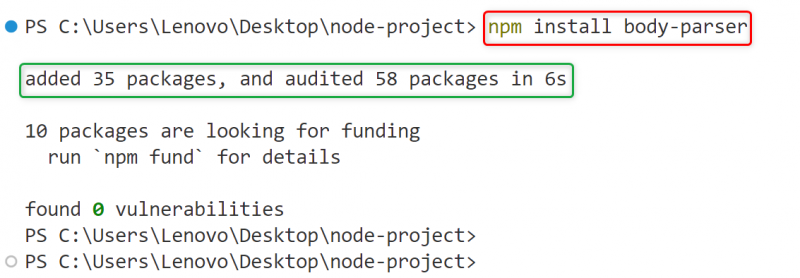
Krok 3: Zainstaluj Express i EJS
Teraz zainstaluj „ nie (Embedded JavaScript Templating)” w aplikacji Node.js. „ejs” to cieszący się dobrą reputacją silnik JavaScript używany przez Node.js, który pobiera dane HTML w postaci zwykłego JavaScript:
npm zainstaluj ejsMożna zauważyć, że do aktualnej aplikacji Node.js została dodana biblioteka „ejs”:
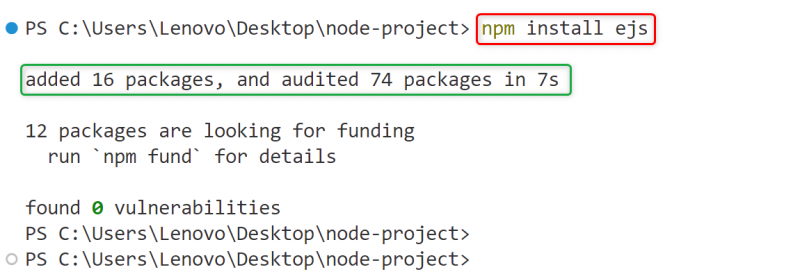
Ponadto zainstaluj „ wyrazić ” frameworki internetowe do szybkiego i łatwego budowania aplikacji Node.js:
npm zainstaluj ekspresowoDo aplikacji Node.js dodano także opcję „express”:
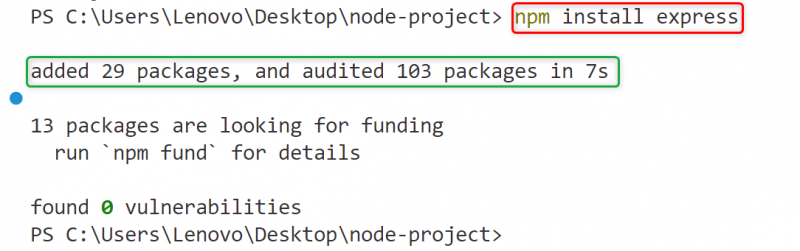
Krok 4: Utwórz szablon EJS
Po zainstalowaniu wszystkich wymaganych pakietów utwórz szablon „ejs” zawierający następujące wiersze kodu i zapisz go jako „ SampleForm.ejs ' plik:
DOCTYPEhtml >< HTML >
< głowa >
< tytuł > Ciało - Parser Oprogramowanie pośrednie tytuł >
głowa >
< ciało >
< Centrum >
< h1 > Przykładowy dziennik h1 >
< formularz akcji = 'Zapisz dane' metoda = 'POST' >
< przed >
< etykieta > Tytuł : etykieta >< typ wejścia = 'tekst' nazwa = 'tytuł' > < br >
< etykieta > Data etykieta >< typ wejścia = 'data' nazwa = 'data' >< br >
< etykieta > Data etykieta >< typ wejścia = 'data' nazwa = 'data' >< br >
< typ wejścia = 'składać' wartość = „Prześlij dziennik” >< br >
przed >
formularz >
Centrum >
ciało >
HTML >
Wyjaśnienie powyższego kodu jest następujące:
- „
” określa tytuł dokumentu HTML. - „ <środek> ” wyrównuje treść do środka strony internetowej.
- „ ” wstawia element nagłówka pierwszego poziomu.
- „
” tworzy element formularza zbierający informacje od użytkownika. Wewnątrz elementu „formularz” znajduje się „ działanie Atrybut ” określa akcję wykonywaną po przesłaniu formularza, a atrybut „ metoda ” posiadający wartość „post” wysyła dane do serwera. - „ ” wyświetla określone elementy na stronie, mając stałą szerokość czcionki, taką samą jak w kodzie źródłowym.
- „
” określa etykietę pola wejściowego. - „
” type dodaje pole wejściowe typu „ tekst ” i imię „ tytuł ”. - Kolejne dwa znaczniki „ ” dodają pola wejściowe określonych typów i nazw.
Krok 5: Użyj oprogramowania pośredniczącego Body Parser
Teraz utwórz plik „.js” o nazwie „ indeks.js ” i użyj znajdującego się w nim oprogramowania pośredniczącego do analizowania treści, aby przeanalizować treść wszystkich przychodzących żądań. Po utworzeniu pliku „.js” skopiuj do niego następujące linie kodu:
konst analizator ciała = wymagać ( „parser treści” )konst wyrazić = wymagać ( 'wyrazić' )
konst ścieżka = wymagać ( 'ścieżka' )
konst aplikacja = wyrazić ( )
niech PORT = proces. śr . Port || 8080
aplikacja. ustawić ( 'wyświetlenia' , ścieżka. dołączyć ( __nazwakatalogu ) )
aplikacja. ustawić ( 'wyświetl silnik' , 'NIE' )
aplikacja. używać ( analizator ciała. zakodowany urlenowo ( { rozszerzony : PRAWDA } ) )
aplikacja. używać ( analizator ciała. json ( ) )
aplikacja. Dostawać ( „/” , funkcja ( wymaganie, rez ) {
rez. renderowanie ( „Przykładowy formularz” )
} ) ;
aplikacja. post ( '/Zapisz dane' , ( wymaganie, rez ) => {
konsola. dziennik ( „Używanie analizatora treści:” , wymaganie ciało )
} )
aplikacja. Słuchać ( PORT, funkcja ( błąd ) {
Jeśli ( błąd ) rzucić błąd
konsola. dziennik ( „Serwer utworzony na PORT” , PORT )
} )
Poniżej znajduje się wyjaśnienie powyższych linii kodu:
- Po pierwsze, „ wymagać() ” importuje moduły „body-parser”, „express” i „path” z bieżącej aplikacji Node.js.
- Następnie utwórz instancję aplikacji ekspresowej za pomocą „ wyrazić() „konstruktor.
- Następnie „ proces.środowisko ” uruchamia lokalny serwer na domyślnym „ PORT ”. Jeśli domyślny port jest zajęty, serwer wykona pracę na określonym porcie, czyli „ 8080 ”.
- Teraz skonfiguruj silnik widoku za pomocą określonego oprogramowania pośredniczącego, w którym „widoki” oznaczają folder, w którym zapisywane są wszystkie strony internetowe, a „widoki” oznaczają folder, w którym zapisywane są wszystkie strony internetowe, a „widoki” ścieżka.dołącz() ” łączy segmenty ścieżki bieżącego katalogu i tworzy jedną ścieżkę.
- Kiedy już wszystko będzie gotowe, wyświetli się „ aplikacja.use() ” metoda umieszcza określony „ analizator ciała ” oprogramowanie pośrednie na podanej ścieżce. To oprogramowanie pośredniczące analizatora treści wykorzystuje „ zakodowany urlenowo ”, który analizuje tylko treści „urlencoded”, których nagłówek „content-type” pasuje do opcji „type”.
- Drugi „parser treści” wykorzystuje „ JSON ” parser do analizowania treści przychodzących żądań jako obiektu JSON w formacie klucz-wartość.
- „ aplikacja.get() ” wysyła żądanie HTTP „GET” na określoną ścieżkę i wykonuje funkcję wywołania zwrotnego mającą „ wymaganie (prośba)” i „ rez (odpowiedz)”.
- Wewnątrz funkcji wywołania zwrotnego, „ res.render() ” renderuje odpowiedź po wykonaniu określonej funkcji wywołania zwrotnego.
- Metoda „app.post()” wysyła żądanie HTTP „POST”, które jest bezpieczniejsze, ponieważ nie wyświetla danych w adresie URL. Definiuje również funkcję wywołania zwrotnego, która wykorzystuje „ wymaganie ciała ”, aby pobrać dane z pól wejściowych.
- Wreszcie „ aplikacja.słuchaj() ” buduje połączenie na podanym porcie i definiuje funkcję wywołania zwrotnego. W tej funkcji „ Jeśli ” zgłasza błąd, jeśli wystąpi podczas wykonywania programu, a instrukcja „ konsola.log() ” wyświetli potwierdzenie na konsoli.
Krok 6: Wdróż aplikację Node.js
Na koniec wdróż aplikację Node.js za pomocą „ węzeł ” w ten sposób:
indeks węzła. js
Wykonanie powyższego polecenia powoduje wyświetlenie komunikatu potwierdzającego, że serwer został pomyślnie utworzony na określonym porcie:
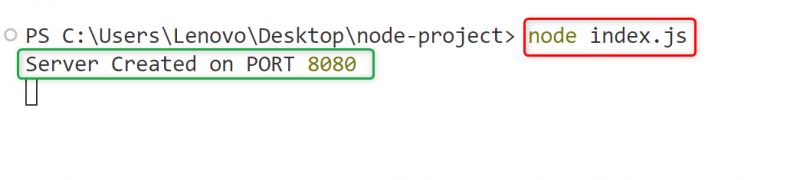
Teraz odwiedź następujący adres URL http://localhost:8080 aby zobaczyć przykładowy dziennik. Na stronie internetowej „Przykładowy dziennik” wypełnij wszystkie pola wejściowe i kliknij przycisk „ Prześlij dziennik ”, aby zapisać zawartość:
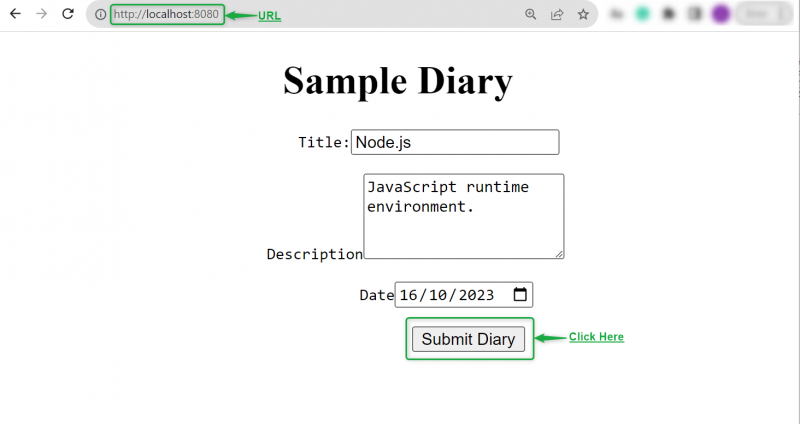
Można zauważyć, że po przesłaniu informacji terminal automatycznie wyświetla całą treść elementów HTML wykorzystanych w „Przykładowym dzienniku” jako obiekt JSON:
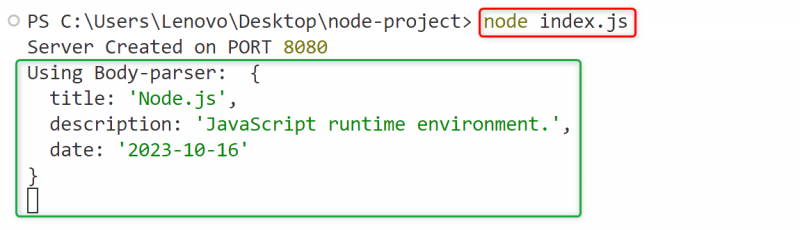
Wszystko to dotyczy korzystania z oprogramowania pośredniego analizującego treść w Node.js.
Wniosek
Aby skorzystać z opcji „ analizator ciała ” w Node.js użyj „ zakodowany urlenowo ” i „ JSON ”, parsery, które analizują treść wszystkich przychodzących żądań i wyświetlają je jako obiekt JSON. Obsługuje treść żądań „POST” i analizuje je w celu pobrania zawartości wszystkich elementów użytych w dokumencie HTML. Zapewnia prosty i najłatwiejszy sposób przetwarzania daty wysłanej przez przychodzącą treść żądania HTTP. W tym poście praktycznie zademonstrowano użycie oprogramowania pośredniego analizatora treści w Node.js.